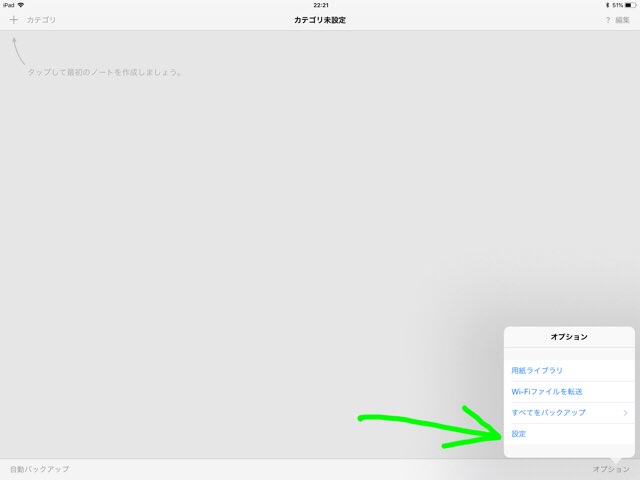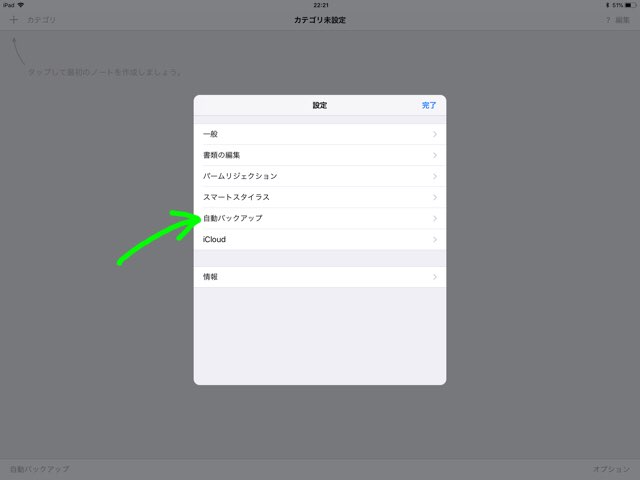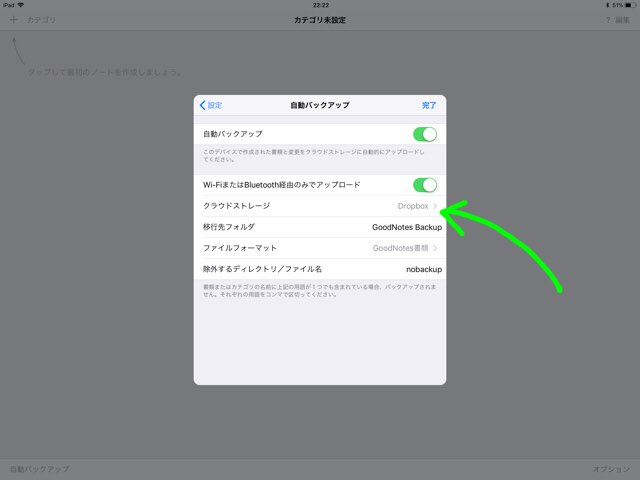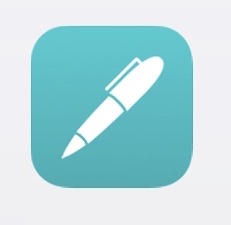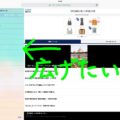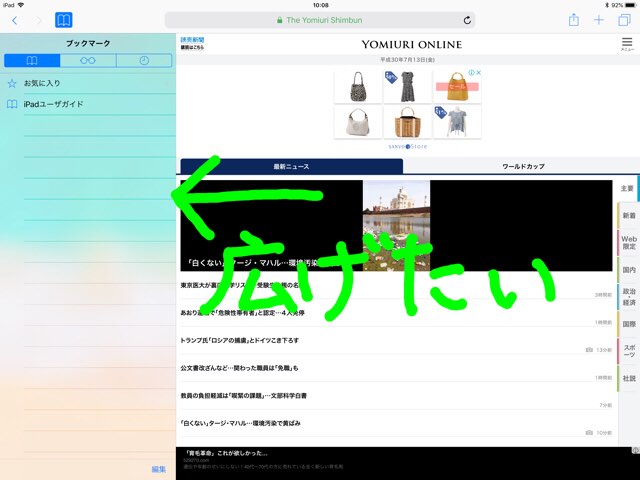とにかく買って嬉しいiPad Proですが、アプリを導入し、あれこれ楽しむ前に、バックアップのことを必ず計画しておきましょう!
いまさらの話にはなりますが、iPad 使っていると初期設定では殆どのデータはiCloud に自動バックアップされ、すぐにストレージがいっぱいですと、警告されることになります。
ノートブックパソコンとは違い、USBを挿してサクサクっとデータを移したりバックアップしたりということはできないので困ったことになります。(これが唯一の欠点)
ですので、あらかじめ自動バックアップの設定を自分でカスタマイズして、不要なデータをiCloud にバックアップしない。
各アプリで好きなクラウドに自動バックアップの設定をする。
というのがいい方法だと思うのですが、私もそんなに、詳しくはないので、ここからの話は参考程度に、、、
そりゃ、iCloud の有料契約すればいくらでも自動バックアップに任せて、手間なことしなくていいんですが、うっかり忘れてずっと有料契約を負担するようなことになってもいけないので、なるべく自動支払いなんていうのは限定的にと思っています。
私の場合はこうしています。
設定から自分のアカウントのところをクリック

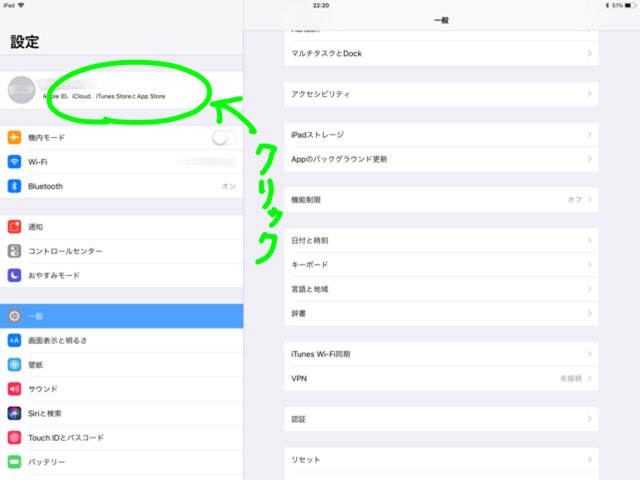
設定の左上のアカウントの名前のところをクリックすると、iCloudが表示されるのでそれをクリックして、リストからバックアップするものを写真だけを選んでいます(この写真はクラウドに移動してパソコンからUSBに保管するようにしています)
今のところ、書類を作成するのに、GoodNotes 4、Noteshelf 2を利用しているので、それぞれのアプリでの自動バックアップをDropboxに指定して、pc からUSBに保管できるようにしています。完成した書類はPDFにしてDropboxに置いて、パソコンからUSBという保管の仕方になります。
ここからはアプリを入れた人向けの自動バックアップの設定画面の参考にしてください。
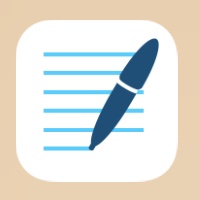
(1)GoodNotes 4の自動バックアップの設定画面は、右下のオプションをクリックすると「設定」と出てくるのでそこをクリック。
アプリは当然iCloud に自動バックアップできるのですが、あえてそれを外して、Dropboxにしています。(あくまでも私の好みです。)
(2)Noteshelf 2の自動バックアップの設定画面はこんなかんじ。左上の歯車のようなマークをクリックして設定を呼び出します。

こちらのアプリもiCloud に自動バックアップできるんですが、あえてDropboxを選んでいます。(好みの問題です〜)
どこのクラウドでもいいので、バックアップが大事。これをやっておかないと、せっかく作った書類が消えるという事態になりかねないので、とんでもない後悔をします。(香里園のヨガ教室ホームページはこちら)